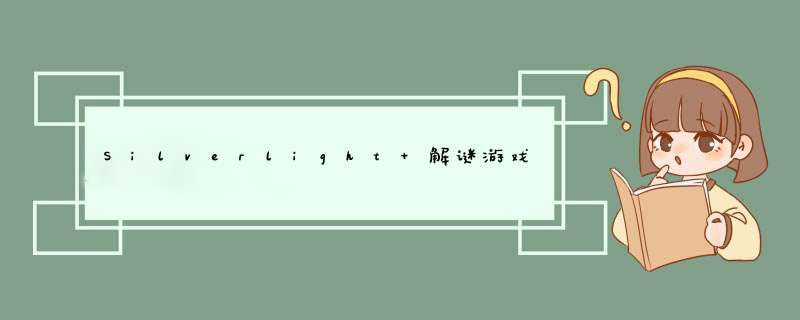
北京50年罕见暴雪,一会4点就下班了,赶在下班前再发一篇吧。上一篇我们已经添加了MagnifIErOverBehavior 放大镜功能,但仍然无法控制该放大镜的开/关状态,本篇将基于一张放大镜图片创建一个CheckBox 控件来控制放大镜的开/关。
放大镜图片完成本篇后将实现以下效果:
1. 打开Blend 将上面的放大镜图片加入到Images 文件夹,并将图片拖放到LayoutRoot 底部:
拖入图片后,该图片正处于“选中”状态,右键图片点击Make into Control:
2. 在Make Into Control 窗口中点选CheckBox,将其命名为MagnifIErCheckBoxStyle,并定义为Application:
3. 点击确定后进入编辑页面,选中图片:
将Stretch 设为Uniform:
在TreeVIEw中选择ContentPresenter 将其移到magnifIEr 图片下方:
选择GrID WIDth 设为100,将Height 设为70:
4. 为了使Unchecked 状态隐藏Content 内容,进入States 标签,在CheckStates 中点击Unchecked 左边的园点开始录制,在Template 中点击contentPresenter,将Opacity 设为0%,再点击红点停止录制:
5. 为了使MouSEOver 状态产生阴影效果,在CommonStates 中点击MouSEOver 开始录制,在Template 中选择magnifIEr 图片,在Appearance 设置中为Effect 新增DropShadowEffect 效果,将相应参数按下图设置,点击红点停止录制:
6. 以上 *** 作完成后,可以对CheckBox 再进行一些位置、尺寸、文字、文字颜色调整:
将Content 设为“x2”(表明图片将放大2倍显示):
回到MainPage.xaml 页面调整字体颜色和大小:
7. 以上 *** 作将会在App.xaml 中生成Style 代码。运行程序(效果如上),源代码下载:
总结以上是内存溢出为你收集整理的Silverlight 解谜游戏 之六 放大镜(2)全部内容,希望文章能够帮你解决Silverlight 解谜游戏 之六 放大镜(2)所遇到的程序开发问题。
如果觉得内存溢出网站内容还不错,欢迎将内存溢出网站推荐给程序员好友。
欢迎分享,转载请注明来源:内存溢出

 微信扫一扫
微信扫一扫
 支付宝扫一扫
支付宝扫一扫
评论列表(0条)